
Dostęp do wyposażenia
Poniżej zebrano najczęstsze pytania dotyczące dostępu i wykorzystania wyposażenia Studia.
"Chcę kamerę i mikrofon"
Polecamy sklep z elektroniką.
Wypożyczanie sprzętu
Podstawą możliwości wypożyczania sprzętu jest zaliczenie przeszkolenia u zarządzających Studiem lub uczestnictwo w zajeciach w studio Telewizyjnym. Następnie należy uzupełnić wniosek o stypendium sprzętowe, które jest przyznawane indywidualnie. W tym celu należy:
a) wypełnić formularz wniosku,
b) tego samego dnia zarejestrować się w systemie rezerwacji sprzętu Klapser (instrukcja rejestracji i dołączania do grupy Dziennikarstwo).
Gdy stypendium zostanie przyznane, zarejestrowane konto zostanie uaktywnione.
Sprzęt można wypożyczyć w każdy pracujący czwartek z gabinetu 54 (parter, WNPiD) w godzinach 8.30-11:00. Wypożyczony sprzęt należy zwrócić nie później niż w środę do godziny 11:00 (można również zwrócić wcześniej).
Zasady wypożyczania sprzętu reporterskiego są określone w części regulaminu Studia WNPiD.
Do czego można wykorzystać dostępne zaplecze?
W pierwszej kolejności do realizacji określonych prac zadanych przez prowadzących zajęcia "Pracowni radiowej", "Pracowni telewizyjnej", "Warsztatu dźwięku i obrazu", "Film" oraz "Realizacje form audiowizualnych". Ponadto do realizacji dodatkowych projektów, zarówno przez wykładowców, jak i studentów.
Jak zrealizować indywidualny projekt przez wykładowczynię / wykładowcę?
Projekt musi być skonsultowany przez zarządzających zasobami studyjnymi w oparciu o przygotowany formularz, a następnie musi uzyskać zgodę Dziekana WNPiD UAM.
Jak zrealizować indywidualny projekt przez studentkę / studenta?
Projekt musi być zgłoszony i zaaprobowany przez zarządzających Studiem w oparciu o przygotowany formularz. W szczególności projekt powinien być związany z działalnością dydaktyczną, reprezentować interesującą jakość i nie posiadać charakteru działań komercyjnych. Możliwa jest również realizacja projektu w ramach pracy dyplomowej.
Czy można nagrać piosenkę lub teledysk?
Tak, pod warunkiem, że realizowany materiał ma realne szanse reprezentować interesującą jakość, nie ma charakteru działania komercyjnego, a także przyniesie szeroko rozumianą kulturalno-wizerunkową korzyść dla studia i Wydziału. Każda tego typu inicjatywa jest rozważana indywidualnie w porozumieniu ze współpracującymi realizatorami i operatorami.
Czy można wypożyczony sprzęt zabrać nad jezioro?
Większość sprzętu reporterskiego (rejestratory audio, kamery Canon XA, Sony, mikrofony, aparaty), udostępniana jest studentom na terenie miasta Poznania. Po poinformowaniu prowadzących studio, możliwe jest zabrania sprzętu poza teren Poznania. Pomimo powyższego, część sprzętu nie jest udostępniana poza teren kampusu (a pojedyncze elementy wyłącznie na terenie budynku WNPiD). Aktualne informacje dostępne są u opiekunów studia.
Należy również pamiętać iż wypożyczony sprzęt nie jest ubezpieczony od zgubienia lub kradzieży.
Kilka dni temu nagrałem materiał, oddałem sprzęt i teraz okazało się, że ktoś skasował mój materiał z pamięci sprzętu. Kto ukarze winnych?!
Winni zostali właśnie ukarani.
Edycja materiału audio
Materiał audio powinien zostać zapisany na rejestratorze i przeniesiony na dysk komputera. Najlepiej do tego celu wykorzystać sprzęt reporterski oraz pracownię Macową.
Ustawienie parametrów nagrania rejestratora
Sprawdzić, czy rejestrator nagrywa w formacie WAV. Jeśli nie, ustawić format nagrania: WAV 44100 Hz.
Edycja materiału w programie Audacity (pracownia Mac)
1. Wybrać dowolnego Maca, zalogować się na swoje konto.
2. Podłączyć rejestrator do komputera. Przenieść wybrane pliki z dźwiękami do komputera.
3. Uruchomić program Audacity. Utworzyć nowy projekt.
4. Importować wybrane pliki. Co pewien czas zapisywać edytowany projekt.
Eksport gotowego projektu w programie Audacity do archiwum / publikacji w internecie
Otworzyć zmontowany projekt. Wyeksportować do określonego pliku .mp3 ("File" | "Export as MP3") z następującymi parametrami:
1. Data rate: 224 kbps
2. Channels: Stereo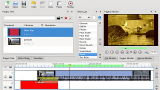
Edycja materiału video
Materiał video powinien zostać zapisany na kamerze i przeniesiony na dysk komputera. Najlepiej do tego celu wykorzystać sprzęt reporterski oraz pracownię Macową.
Ustawienie parametrów nagrania kamery
1. Sprawdzić, czy kamera nagrywa w formacie HD. Jeśli nie, ustawić format nagrania: HD tryb FH.
Uwaga: W przypadku nagrania materiału w formacie SD lub problemów z importem materiału do FinalCut Express należy:
- albo dokonać konwersji materiału na format DV (obsługiwany przez FinalCut Express) w samodzielnie znaleziony sposób,
- albo edytować materiał w programie Premiere Pro.
2. Sprawdzić, czy jest dostateczna ilość wolnego miejsca na dysku kamery. Jeśli nie, sformatować dysk.
Przenoszenie materiału z kamery HD i edycja w FinalCut (pracownia Mac)
1. Wybrać dowolnego Maca, zalogować się na swoje konto.
2. Podłączyć kamerę do komputera przewodem USB.
3. Uruchomić FinalCut. Wybrać kodek "HDV - Apple Intermediate Codec 1080i50" ("FinalCut" | "Easy setup"). Domyślnie otwierany pusty projekt zapisać pod wybraną nazwą ("File" | "Save project as...").
4. Otworzyć okno przenoszenia plików z kamery ("File" | "Transfer"). Zaznaczyć wybrane filmy na liście z lewej u góry i przenieść do listy poniżej. Przenoszone filmy będą dostępne w katalogu roboczym FinalCut (katalog "FinalCut Documents / Capture scratch / Nazwaprojektu") i zostaną automatycznie dodane do listy plików źródłowych projektu. Po przeniesieniu plików zamknąć okno przenoszenia.
5. Podczas umieszczania pierwszego filmu na osi projektu na pytanie o dopasowanie parametrów sekwencji odpowiedzieć twierdząco. Co pewien czas zapisywać edytowany projekt.
Przenoszenie materiału z taśmy DV i edycja w FinalCut (Studio postprodukcyjne 5.1)
1. Włączyć stację roboczą (stoi w szafce po prawej stronie), zalogować się na swoje konto.
2. Włączyć magnetowid (stoi na szafce tuż nad stacją roboczą).
3. Włożyć taśmę i przewinąć do wybranego miejsca.
4. Uruchomić FinalCut. Wybrać kodek "PAL - DV-PAL" ("FinalCut" | "Easy setup"). Domyślnie otwierany pusty projekt zapisać pod wybraną nazwą ("File" | "Save project as...").
5. Uruchomić polecenie przechwytywania materiału z magnetowidu ("File" | "Capture"), a w nim włączyć odtwarzanie magnetowidu (ikona odtwarzania) oraz przechwytywania materiału (przycisk "Now"). Przenoszone filmy będą dostępne w katalogu roboczym FinalCut (katalog "FinalCut Documents / Capture scratch / Nazwaprojektu") i zostaną automatycznie dodane do listy plików źródłowych projektu. Po zakończeniu przechwytywania wcisnąć klawisz "Escape". Po przeniesieniu plików zamknąć okno przechwytywania.
6. Podczas umieszczania pierwszego filmu na osi projektu na pytanie o dopasowanie parametrów sekwencji odpowiedzieć twierdząco. Co pewien czas zapisywać edytowany projekt.
Eksport gotowego projektu w programie FinalCut Express do emisji
Otworzyć zmontowany projekt. Sprawdzić ustawienie kodeka na "HDV - Apple Intermediate Codec 1080i50" ("FinalCut" | "Easy setup"). Wyeksportować do określonego pliku ("File" | "Export" | "QuickTime Movie") z następującymi parametrami:
1. Include: Audio and Video
2. Markers: None
Eksport gotowego projektu w programie FinalCut Express do archiwum
Otworzyć zmontowany projekt. Wyeksportować do określonego pliku ("File" | "Export" | "Using QuickTime Convertion") z następującymi parametrami:
1. Format: MPEG-4
2. Audio and Video
3. Options:
3.1. Video:
3.1.1. File format: MP4
3.1.2. Video format: H.264
3.1.3. Data Rate: 10000 kbps
3.1.4. Image size: 1920*1080
3.1.5. Frame rate: 25 (kamery reporterskie) lub 50 (kamery studia tv)
3.1.6. Video option:
3.1.6.1. Encoding Mode: Best quality (Multipass)
3.2. Audio:
3.2.1. Audio Format: AAC-LC
3.2.2. Data rate: 224 kbps
3.2.3. Channels: Stereo
3.2.4. Output Sample Rate: 48000 Hz
3.2.5. Encoding Quality: Best
Eksport gotowego projektu w programie FinalCut Express do publikacji w internecie
Otworzyć zmontowany projekt. Wyeksportować do określonego pliku ("File" | "Export" | "Using QuickTime Convertion") z parametrami jak powyżej, lecz:
3.1.3. Data Rate: 1800 kbps
3.1.4. Image size: Custom | 960*540 px
3.1.5. Frame rate: 25
3.1.6.1. Encoding Mode: Normal quality (Single pass)
3.2.2. Data rate: 192 kbps
3.2.4. Output Sample Rate: 44100 Hz
3.2.5. Encoding Quality: Normal
Eksport wybranego kadru do pliku graficznego
W oknie projektu ustawić wskaźnik odtwarzania na wybranym kadrze. Wyeksportować do określonego pliku ("File" | "Export" | "Using QuickTime Convertion") z następującymi parametrami:
1. Format: Still image
Przeskalować proporcjonalnie obraz do rozmiarów docelowych w edytorze grafiki (np. GIMP, Photoshop).
Kamera Sony SR/XR
Niniejsza skrócona instrukcja wybranych opcji kamery została opracowana dla wygody użytkowników studia.
Ustawienie parametrów nagrania kamery
Decydując się na bezproblemowy montaż nagranego materiału w programie Final Cut Express w pracowni Macowej, należy zadbać o ustawienie nagrywania na tryb HD FH. W tym celu:
1. Na ekranie dotykowym wywołać menu (ikonka "domek" w lewym górnym rogu ekranu).
2. Wywołać parametry kamery (zakładka "teczka" pierwsza od prawej).
3. Wybrać "Movie settings", a następnie "HD".
4. Ponowić wybór do pkt. 2 włącznie, wybrać "Rec mode", a następnie "HD FH".
Formatowanie dysku kamery
1. Na ekranie dotykowym wywołać menu (ikonka "domek" w lewym górnym rogu ekranu).
2. Wywołać ustawienia dysku (zakładka "kółeczko" druga od prawej).
3. Wybrać "Media format", a następnie "HDD".
Obsługa studia telewizyjnego
Ponad wszystkimi zasadami obowiązują zasady BHP.
Podstawowe informacje o obsłudze wydziałowego studia telewizyjnego zostały opracowane w postaci Skryptów:

Rejestrator Edirol R-09
Niniejsza skrócona instrukcja obsługi rejestratora została opracowana dla wygody użytkowników studia. Pełna instrukcja obsługi znajduje się na stronie producenta, a jej kopia na naszym serwerze. Drukowana wersja podręcznika użytkownika jest dostępna w Sekretariacie.
Optymalne parametry pracy
Format nagrania materiałów przeznaczonych do montażu: WAV 16 bit / 44 kHz.
Rejestracja sondy lub rozmowy: wykorzystanie mikrofonu wbudowanego, przełącznik "AGC" ustawiony w pozycji "ON".
Rejestracja z wykorzystaniem mikrofonu zewnętrznego: mikrofon pojemnościowy Rode NT2, poziom nagrania "INPUT LEVEL" ustawiony na 20.
Włączenie / wyłączenie
Wcisnąć i przytrzymać przycisk „POWER”.
Ustawienie parametrów pracy
Wcisnąć i przytrzymać przycisk „MENU”, wybrać pożądaną opcję przyciskami „GÓRA” / „DÓŁ” / „LEWO” / „PRAWO”, potwierdzić wybór przyciskiem „REC” lub anulować przyciskiem „MENU”.
Operacje na dźwiękach (plikach)
Wcisnąć przycisk „FINDER”, wybrać plik (przycisk „GÓRA” / „DÓŁ”) lub katalog (przycisk „LEWO” / „PRAWO”), wywołać menu przyciskiem „REC”, wybrać pożądaną opcję, potwierdzić wybór przyciskiem "REC" lub anulować przyciskiem „FINDER”.
Odtwarzanie, zatrzymywanie
Wcisnąć przycisk „PLAY / PAUSE” lub „STOP”. Aby wybrać kolejne utwory w danym katalogu, należy wcisnąć i puścić przycisk „LEWO” lub „PRAWO”. Aby przewinąć odtwarzane dźwięki, należy wcisnąć i przytrzymać przycisk „LEWO” lub „PRAWO”.
Odtwarzanie wybranego fragmentu utworu
Podczas odtwarzania wcisnąć przycisk „REPEAT” w celu zaznaczenia początku fragmentu, a następnie ponownie wcisnąć ten sam przycisk „REPEAT” w celu zaznaczenia końca fragmentu. Od tej chwili będzie odtwarzany zaznaczony fragment. Aby anulować zaznaczenie wcisnąć ponownie przycisk „REPEAT”.
Nagrywanie
Wcisnąć przycisk „REC” w celu przygotowania do nagrania (miga czerwona lampka pod przyciskiem nagrywania, wyświetlacz wskazuje poziom dźwięku), a następnie ponownie wcisnąć przycisk „REC” (stale świeci czerwona lampka).
Mikrofon
Rejestracja dźwięku odbywa się poprzez wbudowany pojemnościowy mikrofon stereofoniczny, chyba, że podłączony zostanie mikrofon zewnętrzny - najlepiej pojemnościowy - poprzez gniazdo „MIC”. Nie zaleca się podłączania mikrofonu dynamicznego - poziom sygnału będzie bardzo niski.
Poziom nagrania
Ustawić pożądaną wartość przyciskami „INPUT LEVEL + -”. Dostępna skala: 0 - 30. Poziom nagrania będzie regulowany automatycznie, w przypadku ustawienia przełącznika "AGC" w pozycji "ON".
Poziom odtwarzania
Ustawić pożądaną wartość przyciskami „VOLUME + -”. Dostępna skala: 0 - 100.
Przełącznik „AGC off / on” (Auto Gain Control)
Wyłączenie lub włączenie wyrównywania poziomu głośności rejestrowanego dźwięku o zróżnicowanych poziomach (np. nagrywanie rozmowy dwóch osób znajdujących się w różnej odległości od mikrofonu).
Przełącznik „EXT MIC TYPE mono / stereo” (External Microphone Type)
Wybranie typu wykorzystywanego zewnętrznego mikrofonu.
Przełącznik „LOW CUT off / on”
Wyłączenie lub włączenie usuwania niepożądanych dźwięków w tonach niskich (np. uderzenia wiatru w membranę mikrofonu).
Przełącznik „MIC GAIN low / high”
Ustawienie niskiej lub wysokiej czułości wykorzystywanego mikrofonu. Rejestracja dźwięku w dobrych warunkach akustycznych (np. koncert) - ustawić niską czułość. Rejestracja dźwięku w złych warunkach (np. rozmowa) - ustawić wysoką czułość.
Połączenie z komputerem
Podłączyć rejestrator do komputera załączonym przewodem USB. Gniazdo znajduje się pod klapką u dołu rejestratora. Po włączeniu rejestratora zostanie automatycznie nawiązane połączenie z komputerem. Dostęp do nagranych dźwięków w postaci plików jest taki sam, jak w przypadku każdej innej pamięci przenośnej.
Rejestrator Marantz PMD660
Niniejsza skrócona instrukcja obsługi rejestratora została opracowana dla wygody użytkowników studia. Pełna instrukcja obsługi znajduje się na stronie producenta, a jej kopia na naszym serwerze. Drukowana wersja podręcznika użytkownika jest dostępna w Sekretariacie.
Optymalne parametry pracy
Format nagrania materiałów przeznaczonych do montażu: WAV 16 bit / 44 kHz, mono (rejestracja z jednego mikrofonu) lub stereo (rejestracja z dwóch mikrofonów lub z mikrofonu stereofonicznego).
Rejestracja sondy: wykorzystanie mikrofonu Shure SM63LB.
Rejestracja rozmowy: wykorzystanie mikrofonu wbudowanego w trybie automatycznego ustawienia poziomu nagrania lub mikrofonu Rode NT3 albo Shure SM63LB w trybie ręcznego ustawienia poziomu nagrania.
Rejestracja planów przestrzennych: wykorzystanie mikrofonów Rode NTG-2 lub mikrofonu Rode NT4 w trybie ręcznego ustawienia poziomu nagrania.
Włączenie / wyłączenie
Ustawić przełącznik „POWER”.
Preset
Preset to zestaw parametrów pracy rejestratora. Do wybory są 3 presety, w każdym można zapisać różne parametry (format nagrania, tryb regulacji poziomu nagrania, etc.). Po włączeniu rejestratora jest automatycznie przywoływany ostatnio wybrany preset.
Ustawienie parametrów pracy
Wcisnąć przycisk „MENU”, wybrać pożądany preset przyciskami „TRACK JUMP”, potwierdzić wybór przyciskiem "STORE" lub otworzyć ustawienia presetu przyskiem „ENTER”, wybrać parametry przyciskami "TRACK JUMP", wybór potwierdzić przyciskiem "ENTER" lub anulować przyciskiem „CANCEL”. Ustawienia presetu zapamiętać przyciskiem "STORE".
Uwaga: Niektóre przyciski mają dwie funkcje - jedną domyślną, drugą opisaną kontrą, wywoływaną wraz z przyciskiem "SHIFT".
Ustawienie formatu nagrania
Wcisnąć przycisk „MENU”, wybrać pożądany preset przyciskami „TRACK JUMP”, otworzyć ustawienia presetu przyciskiem „ENTER”, wybrać i ustawić parametry w "Rec Format" (format nagrania: "WAV" lub "MP3") oraz "Rec Channel" (liczba kanałów: "Mono" lub "Stereo"), wybór potwierdzić przyciskiem "ENTER" lub anulować przyciskiem „CANCEL”. Ustawienia presetu zapamiętać przyciskiem "STORE".
Operacje na dźwiękach (plikach)
Zatrzymać odtwarzanie, wcisnąć przycisk „EDIT”, wybrać polecenie przyciskami "TRACK JUMP", potwierdzić wybór przyciskiem "ENTER", wybrać plik przyciskami "TRACK JUMP", potwierdzić wybór przyciskiem "ENTER" lub anulować przyciskiem "CANCEL".
Odtwarzanie, zatrzymywanie
Wcisnąć przycisk „PLAY / PAUSE” lub „STOP”. Aby wybrać kolejne utwory, należy wcisnąć i puścić przycisk "TRACK JUMP". Aby przewinąć odtwarzane dźwięki, należy wcisnąć i przytrzymać przycisk "TRACK JUMP".
Nagrywanie
Zatrzymać odtwarzanie, wcisnąć przycisk „REC”.
Mikrofon
Rejestracja dźwięku może odbywać się poprzez wbudowany pojemnościowy mikrofon stereofoniczny (wystarczający do nagrań słowa, ustawiany w bieżącym presecie w opcji "Input" parametrem "Int Mic") chyba, że zostanie podłączony mikrofon zewnętrzny (analogicznie "Mic"). Jeśli jest wykorzystywany jeden mikrofon zewnętrzny, należy go podłączyć do gniazda "MIC IN L - MONO", a w bieżącym presecie parametr "RecChannel" ustawić na "Mono". Jeśli są wykorzystywane dwa mikrofony, należy je podłączyć do gniazd odpowiednio "MIC IN L" oraz "MIC IN R", a w bieżącym presecie parametr "RecChannel" ustawić na "Stereo".
Poziom nagrania
Ustawić pożądaną wartość potencjometrem „REC LEVEL". Potencjometr składa się z dwóch części: zewnętrzna ustala poziom kanału lewego, wewnętrzna kanału prawego. W przypadku ustawienia w bieżącym presecie parametru "LevelCont." na "ALC", poziom nagrania będzie regulowany automatycznie. Poziom rejestrowanego nagrania, wyświetlany na wskaźnikach umieszczonych obok potencjometru, nie może osiągnąć wartości "OVER, powinien oscylować w swoich najgłośniejszych momentach wokół -6 dB.
Tryby regulacji poziomu nagrania a typ mikrofonu
Tryb regulacji poziomu nagrania jest ustawiany w presecie parametrem "LevelContr.". Tryb ręczny ("Manual" oraz "ALC+Manual") pozwala na regulację potencjometrem i swobodną pracę z dowolnym typem mikrofonu: wbudowanym, zewnętrznym dynamicznym oraz zewnętrznym pojemnościowym. Tryb automatyczny ("ALC"), pożądany w sytuacjach braku możliwości ręcznej regulacji lub dużego zróżnicowania głośności rejestrowanych dźwięków, sprawdza się w przypadku wykorzystania mikrofonu wbudowanego oraz mikrofonu dynamicznego Shure SM63LB, natomiast w przypadku mikrofonów pojemnościowych Rode NT3 lub Rode NTG-2 wymaga obniżenia czułości gniazda o 20 dB (ustawienie w bieżącym presecie parametru "Mic Atten." na "-20dB").
Poziom odtwarzania
Ustawić pożądaną wartość potencjometrem „VOLUME”. Dźwięk jest odtwarzany z wbudowanego głośnika albo ze słuchawek podłączonych do gniazda "PHONES".
Połączenie z komputerem
Podłączyć rejestrator do komputera załączonym przewodem USB. Wcisnąć przycisk "USB", a następnie włączyć rejestrator. Po kilku sekundach na wyświetlaczu pojawi się napis "USB", wówczas puścić przycisk. Dostęp do nagranych dźwięków w postaci plików jest taki sam, jak w przypadku każdej innej pamięci przenośnej.


